Cách bật Office Sidebar trên Microsoft Edge cực kỳ đơn giản, giúp bạn truy cập dịch vụ Office online nhanh chóng
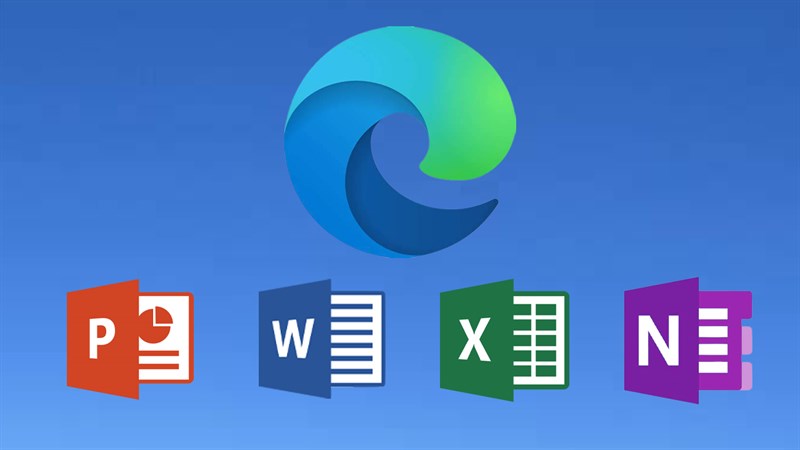
Hiện nay các phiên bản Microsoft Edge mới đã được cập nhật thêm tính năng Office Sidebar giúp bạn truy cập nhanh các dịch vụ Office Online ngay từ giao diện ban đầu của trình duyệt. Khi xuất hiện, Office Sidebar sẽ hiện ra bên trái của giao diện trình duyệt để bạn có thể truy cập bất kỳ dịch vụ nào. Ngay sau đây, mình sẽ chia sẻ cách bật Office Sidebar trên Microsoft Edge đến các bạn nhé.
Cách bật Office Sidebar trên Microsoft Edge
Khi có Office Sidebar thì các thao tác truy cập Office Online của bạn sẽ đơn giản và nhanh chóng hơn. Hãy làm theo các bước sau để bật nó lên nhé.
Bước 1: Truy cập biểu tượng răng cưa ngay tại trình duyệt Microsoft Edge > Chọn Tùy chỉnh.
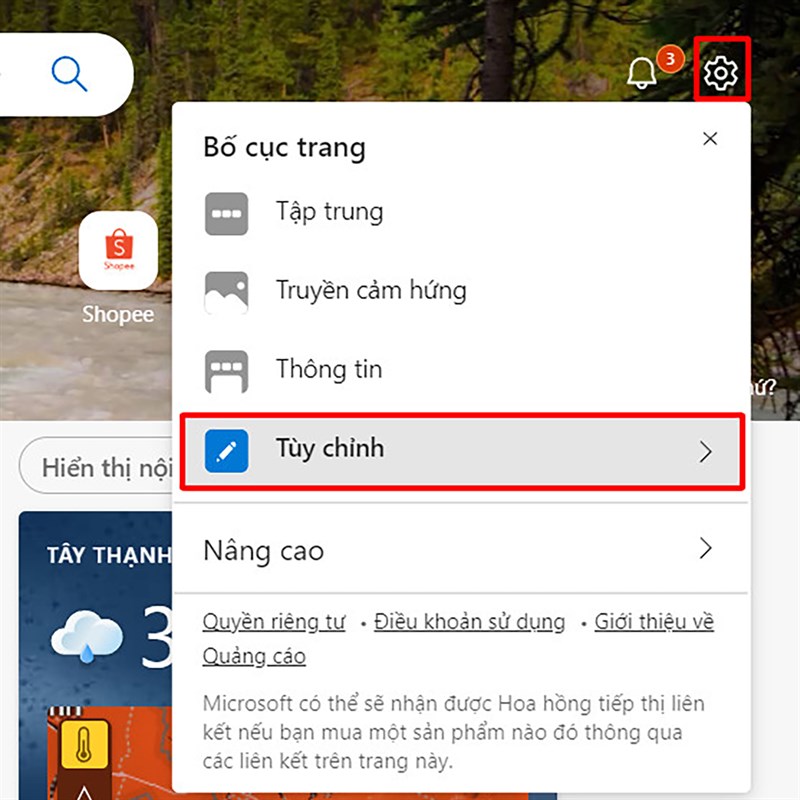
Bước 2: Bật nút Thanh bên Office.
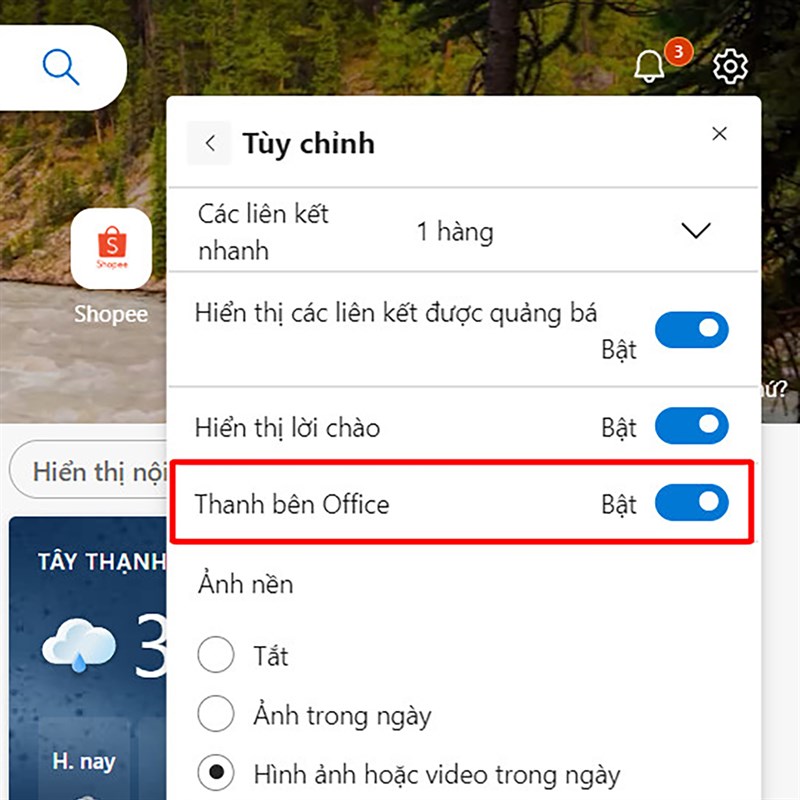
Bước 3: Ngay lập tức kết quả thu về là thanh Office Sidebar sẽ hiện ra bên trái trình duyệt.
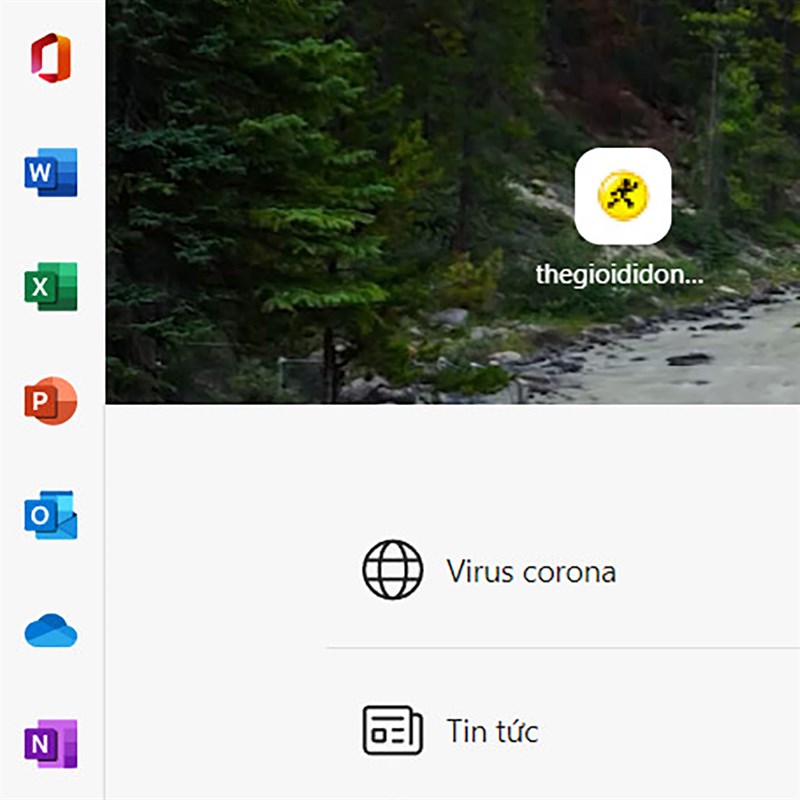
Bước 4: Nếu muốn ẩn đi các bạn nhấn vào biểu tượng 3 chấm thẳng đứng trong Office Sidebar > Chọn Ẩn thanh trượt bên.
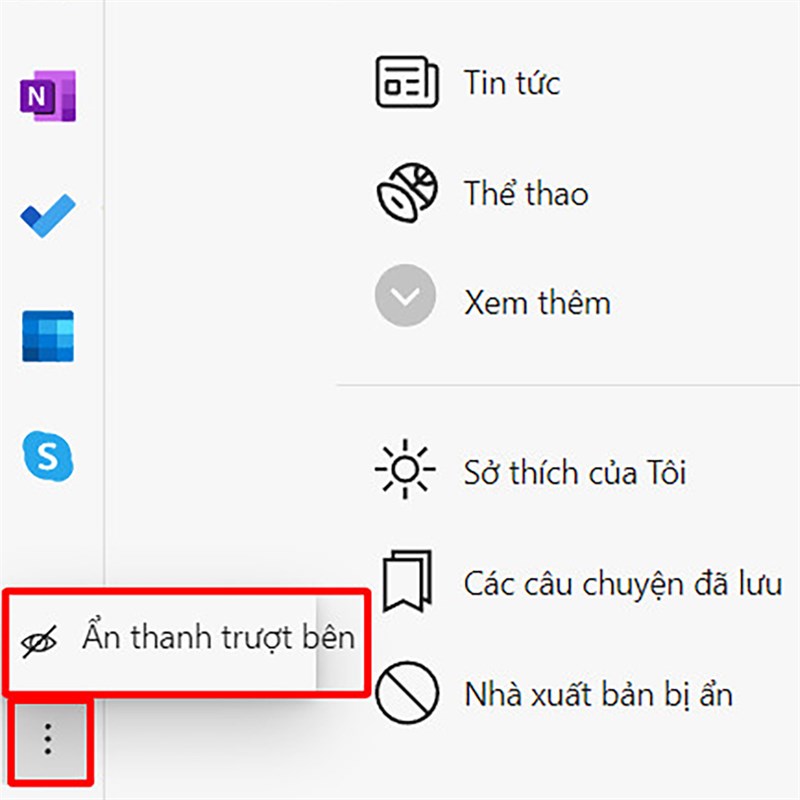
Như vậy, mình đã hướng dẫn Cách bật Office Sidebar trên Microsoft Edge. Cảm ơn các bạn đã dành ít thời gian để xem bài viết của mình. Nếu thấy hay thì hãy cho mình một like, một chia sẻ và đừng quên để lại bình luận phía dưới nha.
Bạn đang tìm cho mình một chiếc Laptop để phục vụ nhu cầu công việc và học tập? Hãy đến với website của Thế Giới Di Động để tìm cho mình một chiếc Laptop với mức giá tốt nhất bằng cách bấm vào nút cam bên dưới nhé.
Xem thêm:
- Hướng dẫn cách điều chỉnh âm lượng từng tab trên Microsoft Edge cực dễ
- Hướng dẫn cách cài lại Microsoft Edge trên Windows 11 như lúc ban đầu
- Cách đổi hình nền Microsoft Edge cực kỳ đẹp theo sở thích của bạn
























































































ĐĂNG NHẬP
Hãy đăng nhập để comment, theo dõi các hồ sơ cá nhân và sử dụng dịch vụ nâng cao khác trên trang Tin Công Nghệ của
Thế Giới Di Động
Tất cả thông tin người dùng được bảo mật theo quy định của pháp luật Việt Nam. Khi bạn đăng nhập, bạn đồng ý với Các điều khoản sử dụng và Thoả thuận về cung cấp và sử dụng Mạng Xã Hội.